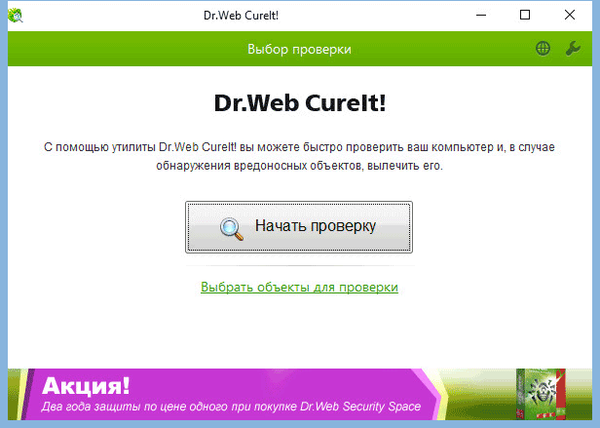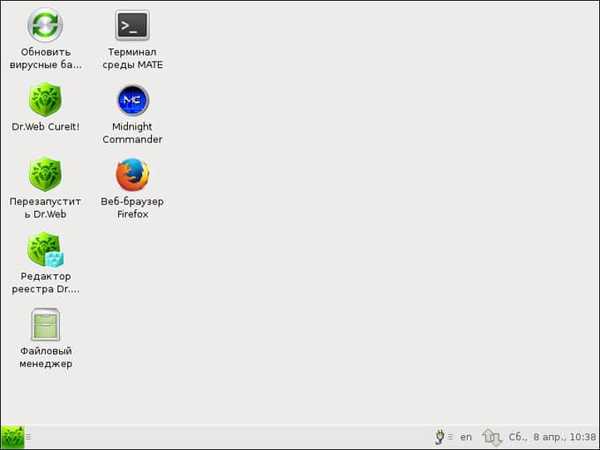При аналізі використовуваних серверних ліцензій в мережі з KMS сервером ми виявили, що на одному з серверів встановлена значно дорожча редакція Windows Server Datacenter, ніж вимагають завдання, запущені на сервері (на сервері не використовується віртуалізація, S2D, Azure Stack, Storage Replica та інше ). Виникала ідея змінити (знизити) редакцію встановленого Windows Server 2016 Datacenter на Standard в цілях економії більш дорогих ліцензій. Чисту переустановку Windows Server ми не розглядали, тому що на сервері вже налаштовані ряд ролей і встановлено додаткове ПО, ліцензії якого жорстко прив'язані до ОС і залозу.

Незважаючи на те, що Microsoft підтримує тільки апгрейд редакції Windows Server з молодшою на старшу за допомогою DISM (див. Статтю про конвертування ознайомчої версії Windows Server), ви можете виконати і зворотну процедуру - downgrade версії Datacenter до Standard зі збереженням всіх поточних налаштувань і встановлених ролей, програм.
важливо! Microsoft офіційно не підтримує даунгрейд редакції Windows Server зі старшою на молодшу. Офіційно рекомендований спосіб - чиста перевстановлення ОС. Тому, всі описані нижче дії ви робите на свій страх і ризик.Настійно рекомендуємо перед виконанням даунгрейда зробити бекап системи (хоча б через Windows Server Backup).
Також будьте уважні при виконанні даунгрейда Windows Server з роллю контролера домену AD. Бажано спочатку перенести з нього FSMO ролі і знизити його до рядового сервера домена (попередньо зробіть бекап DC, до якого можна буде повернутися при проблемах).
- На працюючому Windows Server 2016 Datacenter запустіть редактор реєстру і перейдіть в гілку HKEY_LOCAL_MACHINE \ SOFTWARE \ Microsoft \ Windows NT \ CurrentVersion;
- Перевірте значення наступних REG_SZ параметрів: EditionID = ServerDatacenter, ProductName = Windows Server 2016 Datacenter;

- Змініть значення параметрів наступним чином: EditionID на ServerStandard, ProductName на Windows Server 2016 Standard;

- Закрийте редактор реєстру;
- Змонтуйте інсталяційний ISO образ з Windows Server 2016 і запустіть майстер установки (setup.exe);

- При виборі варіантів установки у вікні Windows Server Setup виберіть Upgrade і редакцію Windows Server 2016 Standard (Desktop Experience);

- Вкажіть, що ви хочете зберегти персональні дані і встановлені програми - Keep personal files and apps (Якщо ця опція недоступна, перевірте каталог установки Windows);

- Натисніть на кнопку Confirm у кожного виявленого пункту. У моєму випадку в першому пункті було зазначено, що апгрейд версії Windows Server не рекомендується, краще зробити нове встановлення; у другому - в цій версії Windows за замовчуванням відключені PnP і RemoteFX USB перенаправлення пристроїв;

- Початок оновлення Windows, дочекайтеся його закінчення і після декількох перезавантажень перевірте, що тепер на сервері запущена редакція Windows 2016 Standard.

Даний спосіб даунгрейда повинен працювати у всіх підтримуваних версіях Windows Server (2012R2 / 2016/2019). Крім того, ви можете використовувати його для даунгрейда з оновленням версії, наприклад, з Windows Server 2012 R2 Datacenter до Windows Server 2019 Standard (хоча це також не рекомендований сценарій).